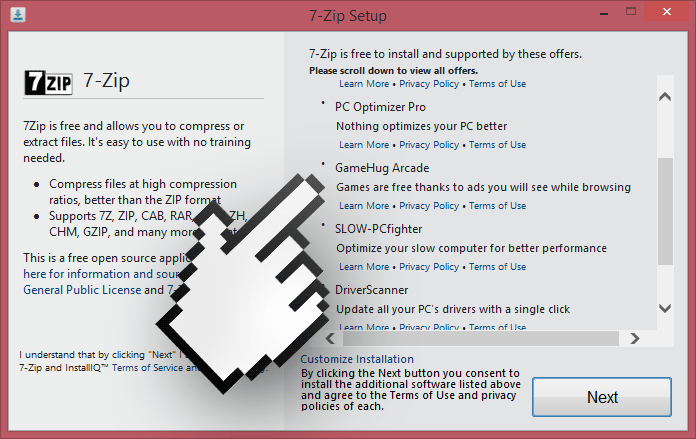GameHug Arcade est développé par la société Française Tuto4PC/Eorezo. Il s’agit d’un adware qui est présenté sur sa page officielle comme étant un programme qui vous permet d’accéder à de super jeux et de pouvoir faire une recherche depuis n’importe quel page web.
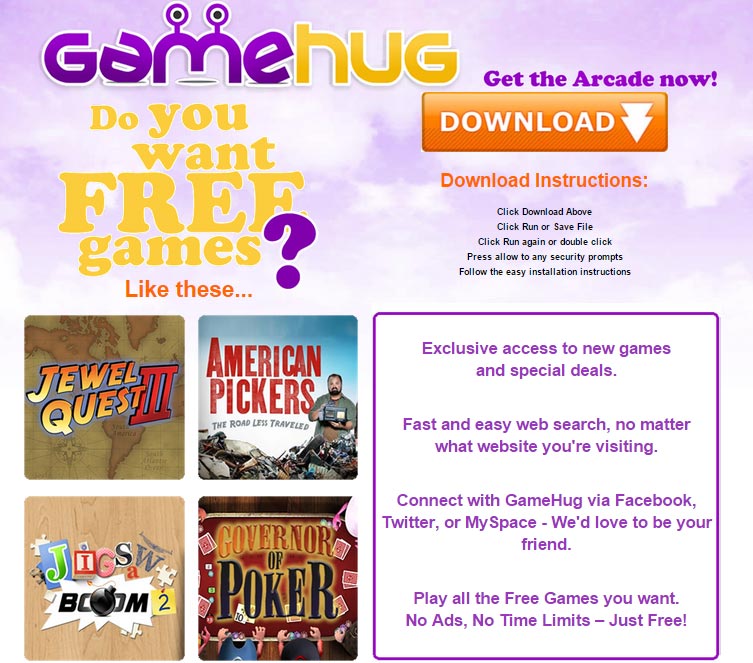
Cette page indique que vous pouvez jouer gratuitement à de nombreux jeux sans limite dans le temps et sans publicités, ce qui est un peu contradictoire avec les conditions d’utilisations que l’on trouve dessous et qui indique que des publicités peuvent être affichées par GameHug : « When you use the Plugin, you will see links and advertisements for websites, products and services provided by third parties. » Après l’avoir installé sur notre machine de test on se rend bien compte qu’il y a effectivement pleins de pubs qui surgissent de partout …
Aucune personne censée n’irait installé ce genre de programme, c’est pourquoi il mise sur l’inattention des utilisateurs pour prendre place sur leur système. Packagé avec des programmes gratuits ou de fausses mises à jour de logiciels il suffit de ne pas lire ce que l’on nous propose pour qu’il envahisse notre PC. Exemple avec un installeur modifié de 7-zip :
Soyez donc toujours très prudent lorsque vous téléchargez des programmes sur internet. Essayez au maximum de privilégier les sites sécurisés (qui commence par HTTPS) ou les sites des éditeurs des programmes que vous voulez.
La dernière analyse effectuée le 8 mars 2015 montre que GameHug est considéré comme étant un parasite par 30 antivirus.
Afficher les 26 autres détections anti-virus

Comment supprimer GameHug ?
Supprimer GameHug avec AdwCleaner
AdwCleaner est un petit programme de nettoyage conçu pour retirer facilement GameHug mais également différentes adwares sans doute présents dans votre PC.
- Cliquez sur le bouton bleu ci-après pour télécharger AdwCleaner :
Téléchargez AdwCleaner - Double-cliquez sur le fichier adwcleaner.exe afin de lancer l'utilitaire.
- Appuyez sur le bouton Scanner
- Dès que l'analyse est terminée, appuyez sur Nettoyer pour retirer les infections.
- Rédémarrez votre système si Adwcleaner vous le propose.
Supprimer GameHug avec le logiciel MalwareBytes Anti-Malware
Malwarebytes Anti-Malware est un logiciel qui détecte et élimine les parasites informatiques là où les meilleurs anti-virus connus échouent. Si vous désirez protéger efficacement contre les spywares comme GameHug, la version Premium de MalwareBytes Anti-Malware avec sa fonction d'analyse en temps réel empêchera que des sites ou des logiciels parasites compromettent votre PC (la licence premium coûte 22.95 euros et protège jusqu'à 3 de vos ordinateurs).
- Téléchargez MalwareBytes Anti-Malware :
Version Premium Version Gratuite (sans fonctionnalité de protection) - Dès que le fichier est téléchargé doublez-cliquez dessus pour lancer l'installation du programme.
- Cliquez sur le bouton orange Corriger Maintenant à droite de la mention Aucun examen n'a été réalisé sur votre système
- A la fin du scan est achevé, cliquez sur le bouton Supprimer la selection.
- Rédémarrez votre système à la fin du scan si le logiciel vous le propose.
Supprimer GameHug avec HitmanPro
Hitman Pro est un logiciel gratuit très efficace qui trouve et élimine les adwares, spywares, virus et tous les autres logiciels malveillants en inspectant de façon automatique dans le "cloud" les fichiers les plus louches. Hitman Pro fonctionne avec la techno de NOD32, Avira AntiVir, PG DATA Anti-Virus, Prevx et A-Squared Anti-Malware pour dépister les programmes indésirables sur votre PC. Ces programmes antivirus n’étant pas installés sur votre système il fonctionne avec très peu de ressources et la recherche est très rapide.
- Téléchargez HitmanPro (32 ou 64 bits en fonction de votre système):
Téléchargez HitmanPro - Dès que le fichier est téléchargé doublez-cliquez dessus afin de démarrer le HitmanPro.
- Faites Suivant et acceptez la licence d'utilisation, validez avec le bouton Suivant.
- Un scan de votre ordinateur va commencer, une fois terminé cliquez sur Suivant et saisissez votre email pour activer la licence gratuite.
- Relancer votre PC à la fin de la suppression si l'utilitaire vous y invite.
Réinitialiser vos navigateurs (si nécessaire)
Si vous voyez toujours des traces de GameHug après avoir suivi l'ensemble des étapes ci-dessus vous pouvez réinitialiser votre navigateur en effectuant la manipulation suivante :
- Ouvrez Chrome et appuyez sur le menu
 dans l'angle supérieur droit de la fenêtre du navigateur de votre navigateur.
dans l'angle supérieur droit de la fenêtre du navigateur de votre navigateur. - Dirigez-vous en bas de la page et appuyez sur Afficher les paramètres avancés.
- Dirigez-vous une nouvelle fois tout en bas de la page et cliquez sur Réinitialiser les paramètres du navigateur.
- Cliquez sur le bouton Réinitialiser.
- Ouvrez Firefox.
- Dans la barre d’adresse de Firefox tapez about:support.
- Sur la page qui s’affiche cliquez sur le bouton Réparer Firefox.

- Téléchargez ResetBrowser :
Télécharger ResetBrowser - Enregistrez le fichier resetbrowser.exe sur votre bureau et double-cliquez sur le fichier.
- on vous explique ce qui va se passer concrètement sur votre ordinateurSi vous n'avez pas réussi à supprimer GameHug de votre ordinateur après voir suivi ces 4 étapes, exposez votre problème sur notre page support. Quelqu'un viendra vite vous apporter de l'aide ! Accéder au support.